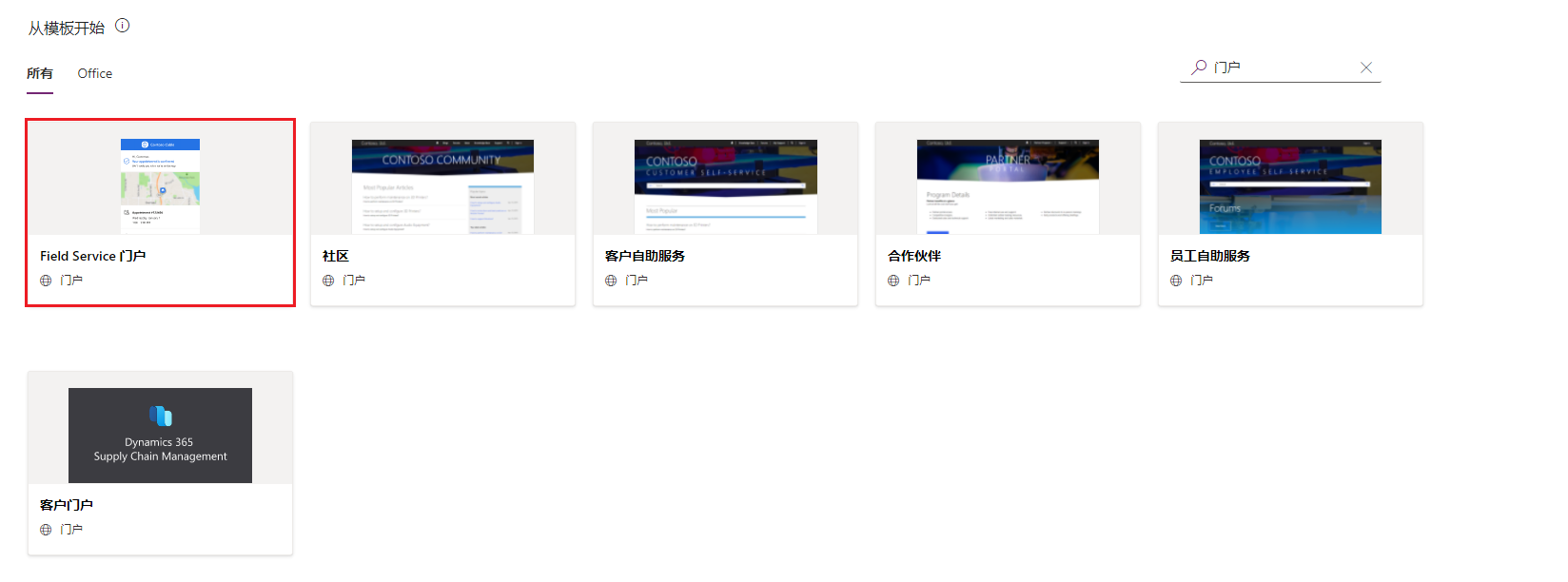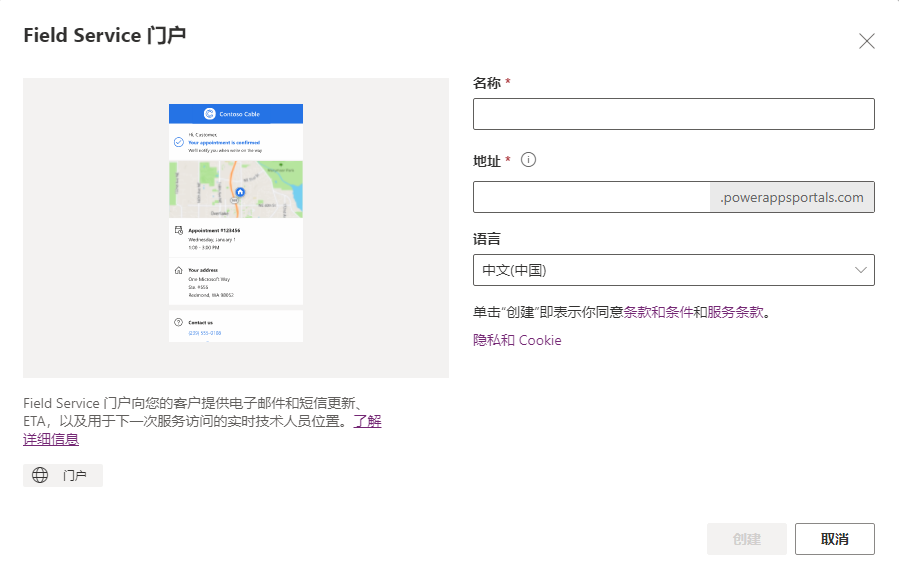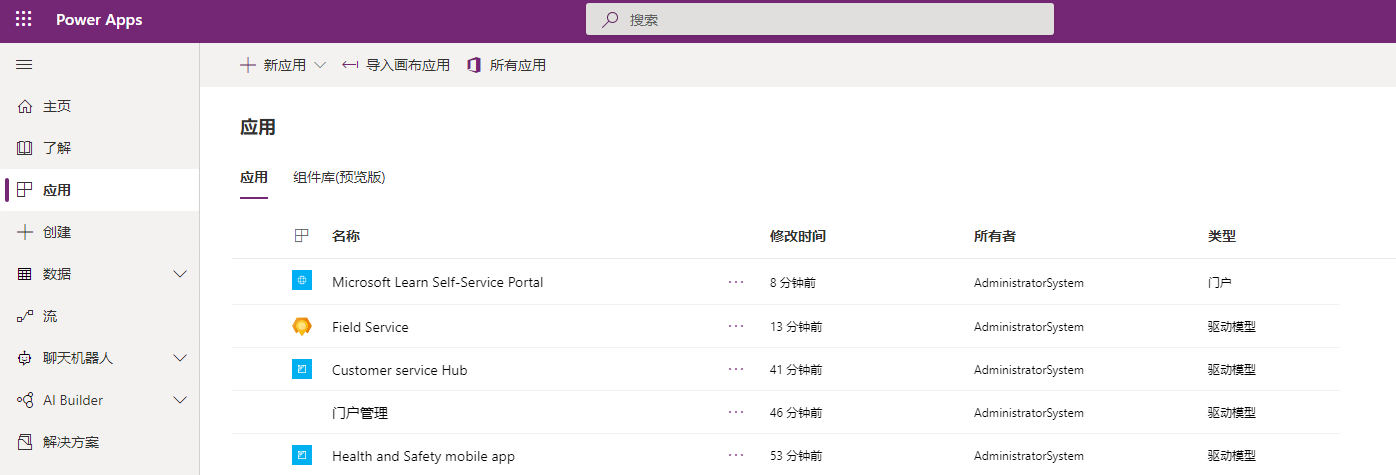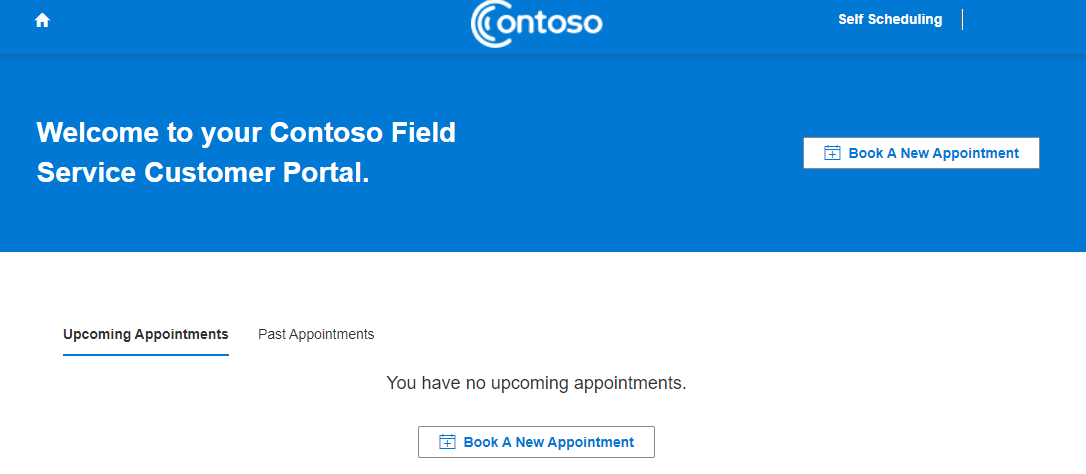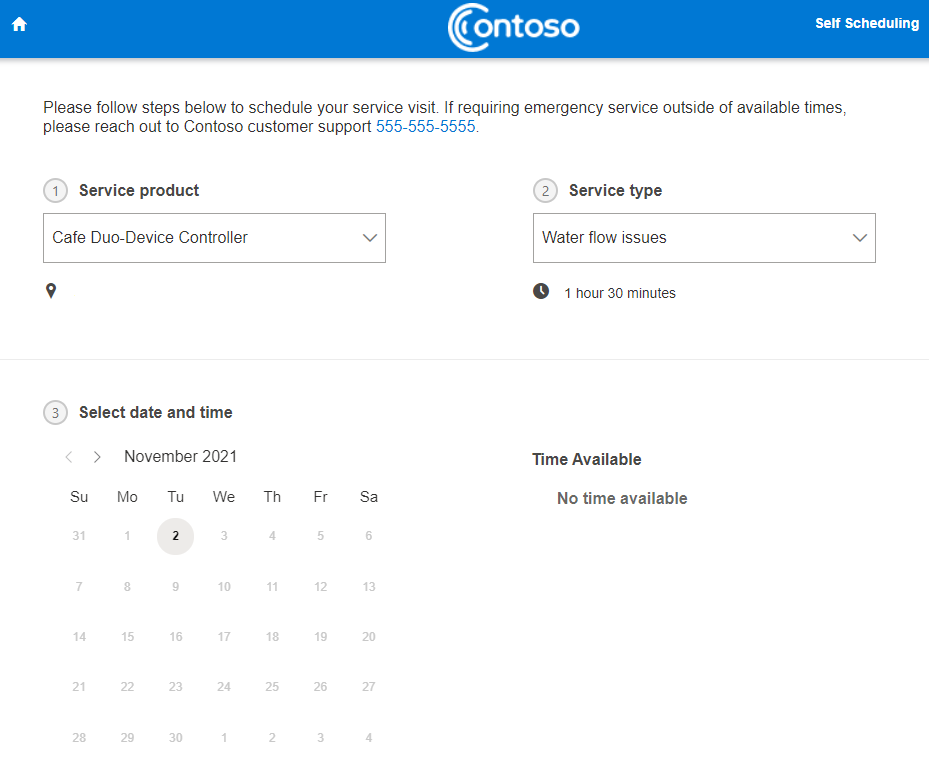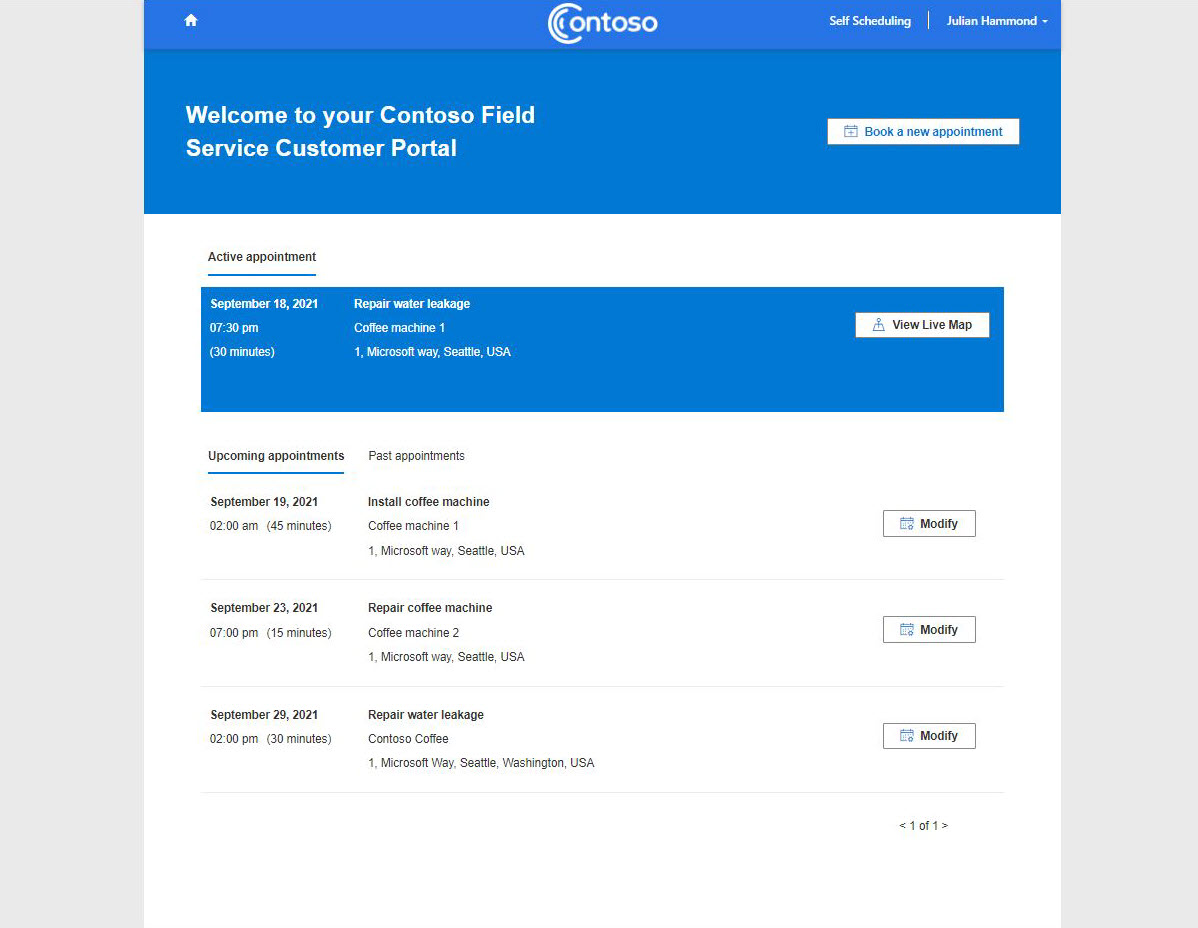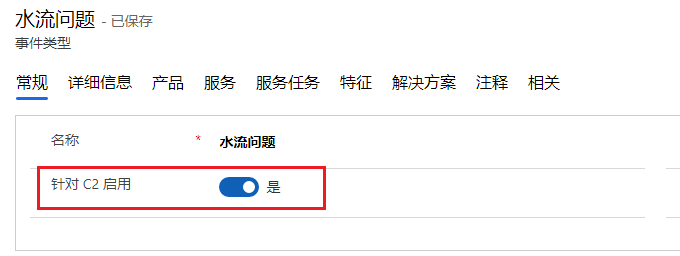部署客户体验门户
客户体验主页为客户提供了一站式目标,用于进行新预订、管理现有预订、跟踪技术人员和提供反馈。
门户模板
门户模板是预配置的门户解决方案,可用于加速部署。 Power Pages 可自定义,但门户模板将直接提供适合特定应用场景的预配置环境。
每个门户模板都包含一组特定功能,旨在针对所选受众加速解决方案开发。
Field Service 门户模板用于创建客户体验主页,以便客户可以自己预订工作订单。
预配 Field Service 客户体验门户
预配客户体验门户的概要步骤如下所示:
使用屏幕右上角的环境选择器,选择您的 Dynamics 365 Field Service 环境。
在左侧窗格中选择 + 创建。
向下滚动到从模板开始部分。
在屏幕右侧的搜索框中,输入门户。
选择 Field Service 门户模板。
为门户提供名称和唯一地址 (URL)。
选择语言。
选择创建,启动门户预配流程。
预配流程大约需要 45 分钟。 预配完成后,门户将显示在应用列表中,类型为门户。
客户体验门户
Field Service 客户体验门户为客户自助服务提供以下功能:
安排预订
管理现有预订
跟踪现场技术人员
提供反馈
当客户导航到门户时,将显示类似于下图的屏幕。
安排预订
选择设置新预约按钮,以打开自助计划页面。
可以选择客户资产,然后选择服务类型。 客户资产为可选。 然后,页面将显示资源可用于提供服务的时间段。
单击预订以创建预订。
注意
在客户体验主页中,预订称为预约。
管理预订
客户可以在客户体验主页中修改和取消预订。
技术人员跟踪
当现场技术人员在客户预订上将预订状态更新为出行途中或正在进行时,该预订在客户体验门户中将显示为有效。
客户可以选择查看实时地图,以查看技术人员的当前位置和估计到达时间。
反馈
如果已在客户门户设置中创建并设置了 Microsoft Dynamics 365 Customer Voice 调查,则当预订状态更改为已完成时,客户将能在客户体验门户中提供反馈。
品牌
要为门户设置品牌,请转到设置 > 客户门户 > 客户门户,然后选择显示设置选项卡。
在此选项卡上,可以为门户设置字体和颜色。 可以使用门户编辑器来更改徽标。
设置电子邮件地址和文本消息
客户将使用唯一链接访问其服务门户,该链接将发送到客户的电子邮件地址或以文本消息的形式发送。 要设置本功能,您需要设置一种或两种通信方法。
您将需要编辑并启用某些 Power Automate 云端流。 要在 Field Service 应用中启用这些流,请转到设置 > 客户门户 > 客户门户,然后选择流的链接。
注意
对于文本消息,您需要注册 Twilio 帐户。
设置事件类型
客户在门户中选择的服务类型为事件类型,其中针对 C2 启用切换开关已设置为是。